电脑上怎么看wifi密码win7 win7系统怎么查看wifi密码
更新时间:2023-08-22 10:54:14作者:huige
wifi是很多人平时都会连接上网的一种网络方式,而许多wifi都是有设置密码的,这样可以防止别人蹭网,但是如果时间久了忘记wifi密码的话也可以手动进行查看,很多win7系统用户不知道电脑上怎么看wifi密码,带着这个问题,本文给大家介绍一下win7系统查看wifi密码的详细方法吧。
方法如下:
1、点击桌面左下角开始按钮,在弹出框里找到控制面板,点击打开。
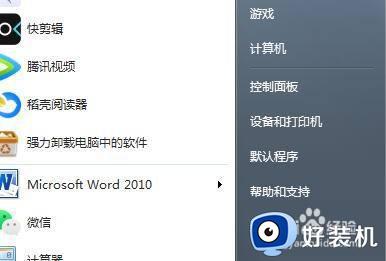
2、在控制面板里找到网络和共享中心,点击打开。
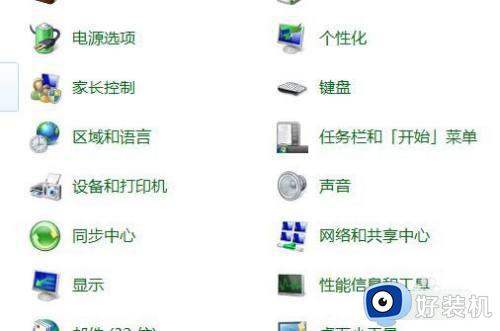
3、接着在弹出的设置对话框,点击“更改适配器选项”。
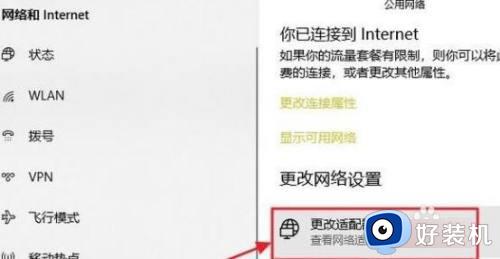
4、然后在所有网络连接中找到目前正在使用的那个WiFi名称。
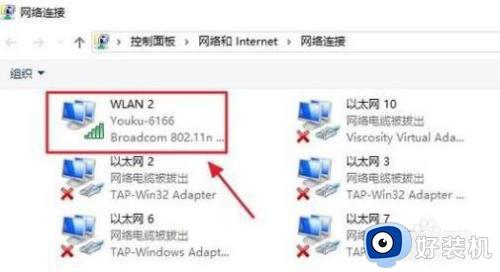
5、紧接着右键点击该项,选择“状态”。
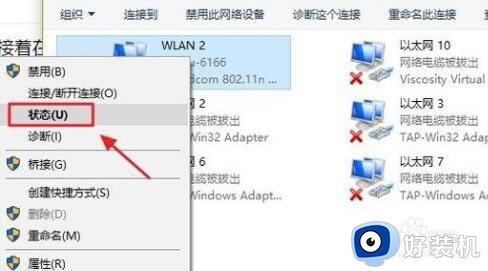
6、会弹出WLAN连接对话框。
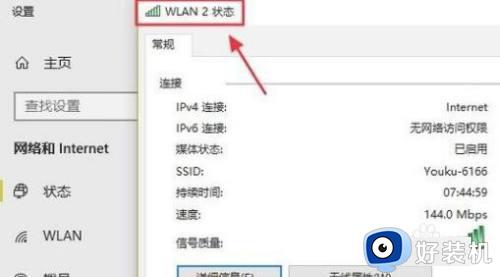
7点击该页面中间的“无线属性”。
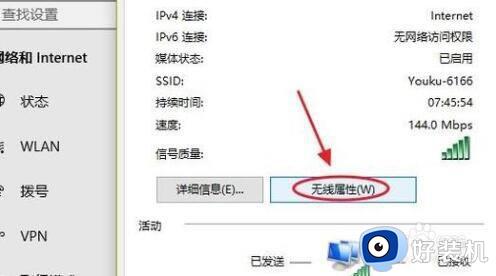
8、接着会显示目前在用的无线网连接属性对话框,其中有一项“安全”。
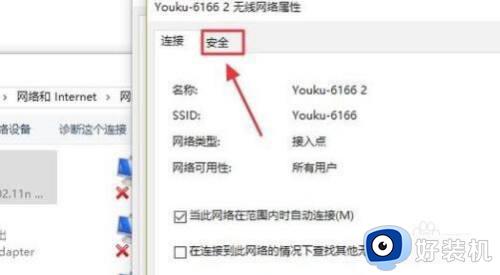
9、点击“安全”以后,会看到“网络安全密钥”,此时看不到密码是什么。
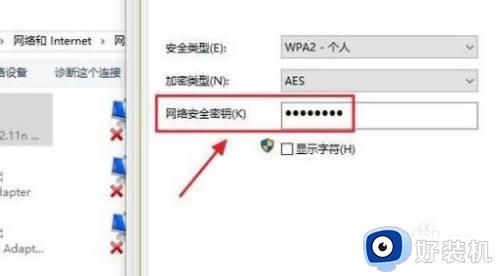
10、点击下方的“显示字符”,这样就能看到WiFi密码了。
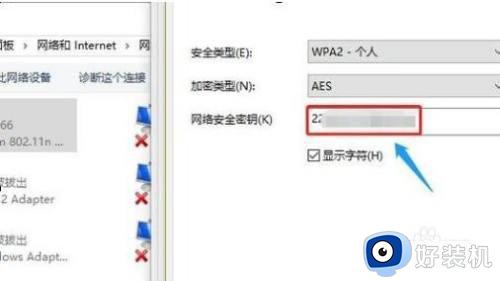
以上给大家介绍的就是win7系统怎么查看wifi密码的详细内容,大家如果想要查看的话,可以学习上述方法步骤来进行查看,希望能够帮助到大家。
电脑上怎么看wifi密码win7 win7系统怎么查看wifi密码相关教程
- win7怎么在电脑上查看wifi密码?如何在win7电脑上查看wifi密码
- win7怎么查看无线网密码?win7系统电脑中如何查看wifi密码
- win7电脑如何查看wi-fi密码?win7电脑怎么查看已连接的wifi密码
- windows7怎么看wifi密码是多少 win7查看wifi密码是多少的方法
- win7如何查看电脑开机密码 win7怎么查看电脑开机密码
- win7连接wifi出现中文乱码怎么办 win7连接wifi出现中文乱码的解决方法
- win7家庭组密码怎么查看 win7如何查看家庭组密码
- win7查看网络凭证密码的方法 win7怎么查看网络凭证密码
- win7网络凭据账户和密码在哪里看 win7网络凭据密码和账户怎么查看
- win7系统wifi中文名字乱码怎么办 win7系统wifi名称乱码解决方法
- win7访问win10共享文件没有权限怎么回事 win7访问不了win10的共享文件夹无权限如何处理
- win7发现不了局域网内打印机怎么办 win7搜索不到局域网打印机如何解决
- win7访问win10打印机出现禁用当前帐号如何处理
- win7发送到桌面不见了怎么回事 win7右键没有发送到桌面快捷方式如何解决
- win7电脑怎么用安全模式恢复出厂设置 win7安全模式下恢复出厂设置的方法
- win7电脑怎么用数据线连接手机网络 win7电脑数据线连接手机上网如何操作
win7教程推荐
- 1 win7每次重启都自动还原怎么办 win7电脑每次开机都自动还原解决方法
- 2 win7重置网络的步骤 win7怎么重置电脑网络
- 3 win7没有1920x1080分辨率怎么添加 win7屏幕分辨率没有1920x1080处理方法
- 4 win7无法验证此设备所需的驱动程序的数字签名处理方法
- 5 win7设置自动开机脚本教程 win7电脑怎么设置每天自动开机脚本
- 6 win7系统设置存储在哪里 win7系统怎么设置存储路径
- 7 win7系统迁移到固态硬盘后无法启动怎么解决
- 8 win7电脑共享打印机后不能打印怎么回事 win7打印机已共享但无法打印如何解决
- 9 win7系统摄像头无法捕捉画面怎么办 win7摄像头停止捕捉画面解决方法
- 10 win7电脑的打印机删除了还是在怎么回事 win7系统删除打印机后刷新又出现如何解决
